WPS Word插入自動更新的日期的方法
時間:2023-11-23 14:50:53作者:極光下載站人氣:59
很多小伙伴之所以喜歡使用wps對文字文檔進行編輯,就是因為在WPS中,我們可以給文字文檔添加各種自己需要的內容,無論是圖片、形狀、圖表或是日期,在WPS中都可以輕松實現。有的小伙伴想要在文檔中添加可以自動更新的日期,但又不知道該怎么進行設置。其實很簡單,我們只需要在WPS中打開插入工具,然后再打開“文檔部件”有工具,接著在下拉列表中打開日期選項,最后在彈框中點擊勾選“自動更新”選項即可。有的小伙伴可能不清楚具體的操作方法,接下來小編就來和大家分享一下WPS Word插入自動更新的日期的方法。
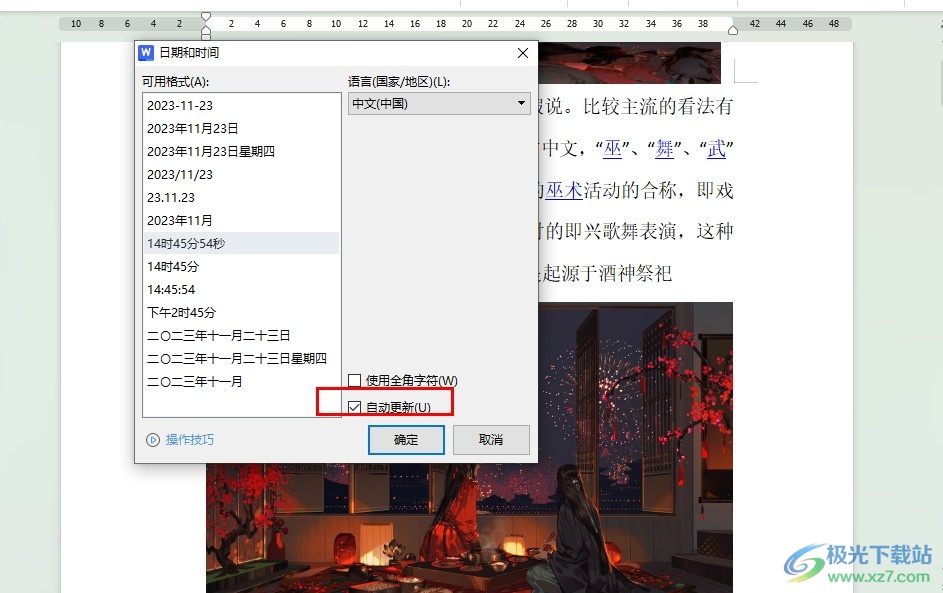
方法步驟
1、第一步,我們在桌面右鍵單擊一個文字文檔,然后在菜單列表中點擊“打開方式”選項,再在子菜單列表中點擊選擇“WPS office”選項
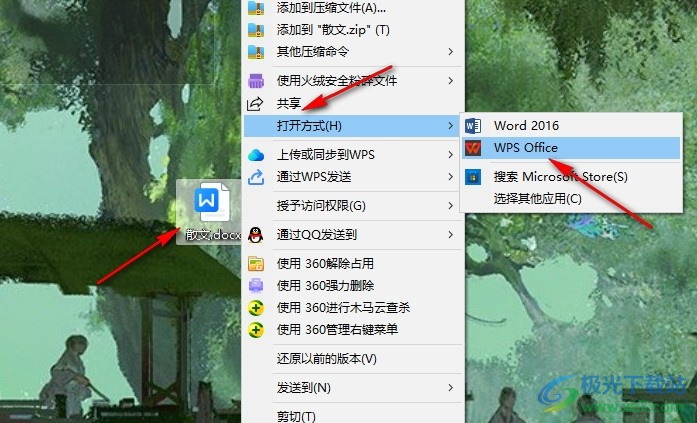
2、第二步,在WPS對文字文檔的編輯頁面中,我們將鼠標放在需要插入日期的位置,然后打開“插入”工具

3、第三步,在插入的子工具欄中我們找到文檔部件工具,點擊打開該工具
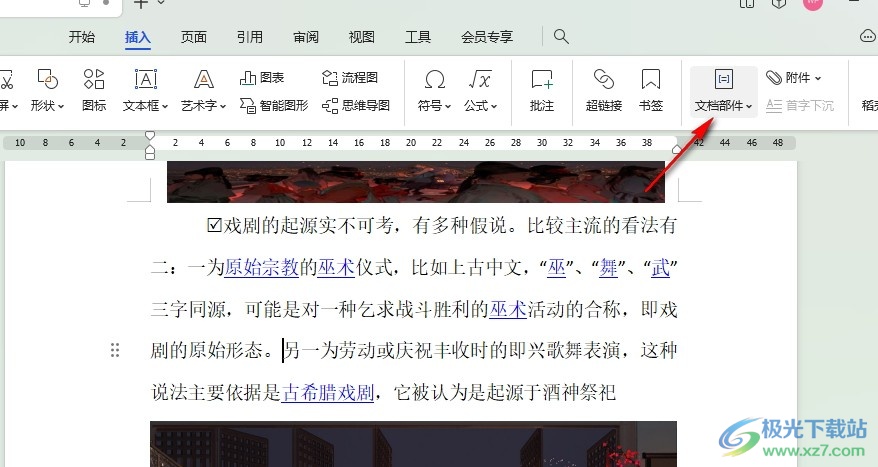
4、第四步,打開文檔部件工具之后,我們在下拉列表中點擊選擇“日期”選項
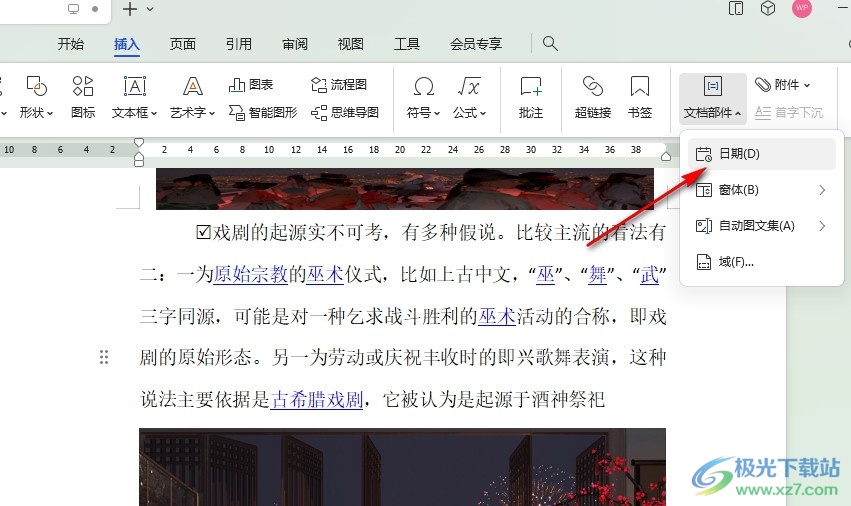
5、第五步,最后在彈框中,我們先選擇一個需要的日期格式,然后勾選“自動更新”選項,再點擊確定選項即可
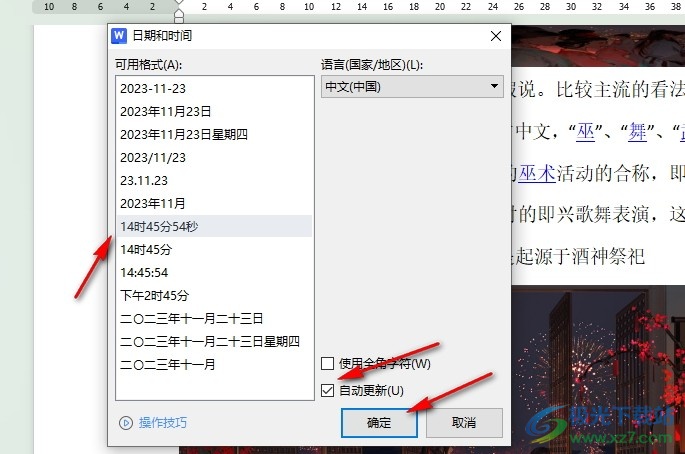
以上就是小編整理總結出的關于WPS Word插入自動更新的日期的方法,我們在WPS的插入子工具欄中打開文檔部件工具,接著在下拉列表中點擊選擇“日期”選項,最后選擇好日期格式,再勾選“自動更新”選項即可,感興趣的小伙伴快去試試吧。

大小:240.07 MB版本:v12.1.0.18608環境:WinAll, WinXP, Win7, Win10
- 進入下載
相關推薦
相關下載
熱門閱覽
- 1百度網盤分享密碼暴力破解方法,怎么破解百度網盤加密鏈接
- 2keyshot6破解安裝步驟-keyshot6破解安裝教程
- 3apktool手機版使用教程-apktool使用方法
- 4mac版steam怎么設置中文 steam mac版設置中文教程
- 5抖音推薦怎么設置頁面?抖音推薦界面重新設置教程
- 6電腦怎么開啟VT 如何開啟VT的詳細教程!
- 7掌上英雄聯盟怎么注銷賬號?掌上英雄聯盟怎么退出登錄
- 8rar文件怎么打開?如何打開rar格式文件
- 9掌上wegame怎么查別人戰績?掌上wegame怎么看別人英雄聯盟戰績
- 10qq郵箱格式怎么寫?qq郵箱格式是什么樣的以及注冊英文郵箱的方法
- 11怎么安裝會聲會影x7?會聲會影x7安裝教程
- 12Word文檔中輕松實現兩行對齊?word文檔兩行文字怎么對齊?
網友評論